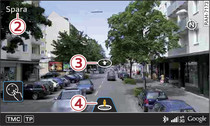|
Gäller för bilar: med navigationssystem
Bilder med geoinformation kan importeras till MMI från ett SD-kort, ett USB-lagringsmedium eller ditt myAudi Account och användas direkt för vägvisningen.
Välj knappen NAV > styrknappen Zielführung (Vägvisning) > Bilderziele (Bildresmål).
Fylla på bildbox
- Välja filer: Välj styrknappen Einstellungen (Inställningar) > Bilderbox befüllen (Fylla på bildbox) > SD-Karte (SD-kort), USB eller myAudi. De mappar/bildfiler som finns i källan visas. Välj fil och bekräfta den. Tryck på styrknappen Alle (Alla) för att välja alla filer i en mapp. Mata eventuellt in myAudi-PIN-koden för ditt myAudi Account vid bildimport via myAudi. myAudi-PIN-koden behöver matas in endast en gång. myAudi-PIN-koden finns i ditt myAudi Account, när du har skapat en bil i Account.
- Starta kopiering: Tryck på styrknappen Kopieren (Kopiera). Kopieringsstatusen visas på MMI-displayen.
- Dölja kopieringsstatus: Välj och bekräfta alternativet Im Hintergrund fortsetzen (Fortsätt i bakgrunden).
- Avbryta kopiering: Välj och bekräfta alternativet Kopiervorgang abbrechen (Avbryt kopiering).
Använda bilder
- Filtrera bildvisningen: Tryck på styrknappen Filter.
Följande filter är tillgängliga:
Alle (Alla): Alla importerade bilder visas.
Erstelldatum (Skapandedatum): Alla importerade bilder visas ordnade efter det datum de skapades.
Lage (Läge): Bilder som visar positionsomgivningen eller det inmatade resmålet visas.
Street View: Bilder som har tagits med Google Street View-funktionen Speichern (Spara) -2- Bild 2 visas.
myAudi: Alla bilder som har importerats från myAudi Account visas.
- Visa det valda bildresmålets funktioner: Tryck på styrratten.
Följande funktioner finns:
- Starta vägvisningen
- Visa alternativa rutter (på displayen visat som Alternativrouten) till bildresmålet
- Infoga som ett delmål
- Visa mål på kartan (på displayen visat som Ziel in Karte)
- Spara i adressboken ►Länk
- Visa tilläggsinformation (på displayen visat som Zusatzinformationen) som finns på bilden
Radera bilder
- Radera vissa bilder: Välj styrknappen Einstellungen (Inställningar) > Bilder löschen (Radera bilder) > Einzelne Bilder löschen (Radera vissa bilder).
- Radera bilder efter importkälla: Välj styrknappen Einstellungen (Inställningar) > Bilder löschen (Radera bilder) > Nach Importquelle löschen (Radera efter importkälla) > önskad källa.